उबंटू ऑपरेटिंग सिस्टम एक के साथ आता है"पुनर्प्राप्ति मोड।" इस सुविधा के साथ, उपयोगकर्ता टूटी हुई प्रणाली की कमांड-लाइन का उपयोग कर सकते हैं, गलत फाइल को ठीक कर सकते हैं, परीक्षण कर सकते हैं कि क्या सिस्टम मेमोरी काम नहीं कर रही है, और भी बहुत कुछ। यद्यपि "पुनर्प्राप्ति मोड" मौजूद है, बहुत सारे उबंटू लिनक्स उपयोगकर्ता इस बात से अपरिचित हैं कि यह कैसे काम करता है, और वे इसके साथ क्या कर सकते हैं। इसलिए, इस गाइड में, हम आपको उबंटू पर रिकवरी मोड का उपयोग करने के बारे में बताएंगे।
नोट: उबंटू लिनक्स पर रिकवरी मोड को एक्सेस करने के लिए, आपको ग्रब बूटलोडर चलाना होगा। यदि आप एक वैकल्पिक बूटलोडर का उपयोग कर रहे हैं, तो एक मौका है कि यह सुविधा आपके लिए सुलभ नहीं होगी।
लिनक्स पर रिकवरी मोड
रिकवरी मोड ग्रब में एक विकल्प हैबूट लोडर। तो, इसे एक्सेस करने के लिए, अपने लिनक्स पीसी को रिबूट करें। उबंटू पर फिर से शुरू करने की प्रक्रिया कई अलग-अलग तरीकों से की जाती है, जिसमें आपके डेस्कटॉप पर "रिबूट" विकल्प पर क्लिक करना, पीसी पर हार्ड-रीसेट बटन को दबाकर या उपयोग करना शामिल है। रिबूट या systemctl रिबूट एक टर्मिनल विंडो में कमांड।
sudo reboot
या, यदि आपका ऑपरेटिंग सिस्टम रिबूट तक पहुंचने की क्षमता को रोक देता है, तो चलाएं:
sudo systemctl reboot
जब आपका उबंटू पीसी पुनरारंभ होता है, तो ग्रब बूटलोडर स्क्रीन पर कई विकल्पों के साथ दिखाई देगा। अधिकांश लिनक्स ऑपरेटिंग सिस्टम पर, आपको काफी प्रविष्टियाँ दिखाई देंगी। इन प्रविष्टियों में शामिल हैं:

- आपके ओएस के लिए उबंटू लिनक्स कर्नेल की नवीनतम रिलीज़ (डिफ़ॉल्ट प्रविष्टि)
- आपके Linux OS के लिए उन्नत बूटिंग विकल्प (जिसे अक्सर Ubuntu के लिए उन्नत विकल्प कहा जाता है)
- मेमोरी टेस्ट (मेमेस्टी86 +)
- मेमोरी टेस्ट (मेमस्टी86 +, सीरियल कंसोल 115200)
"उन्नत विकल्प" प्रविष्टि के लिए चयन मेनू के माध्यम से देखें। फिर, जब आप इसे स्थित कर लेंगे, तो इसका उपयोग करें नीचे का तीर इसके लिए चयन को स्थानांतरित करने के लिए। फिर दबायें दर्ज ग्रब बूट लोडर में "उन्नत विकल्प" उप-मेनू का उपयोग करने के लिए।
"उन्नत विकल्प" उप-मेनू के अंदर, एसूची में विकल्पों के कुछ दिखाई देंगे। इसके शीर्ष पर, अंतिम कर्नेल जो आपके ऑपरेटिंग सिस्टम द्वारा उपयोग किए जाने से पहले अपडेट किया गया था जिसे आप अभी उपयोग कर रहे हैं (हालांकि हर लिनक्स ओएस ऐसा नहीं करता है)। फॉल-बैक कर्नेल के बाद, एक "रिकवरी" कर्नेल है।
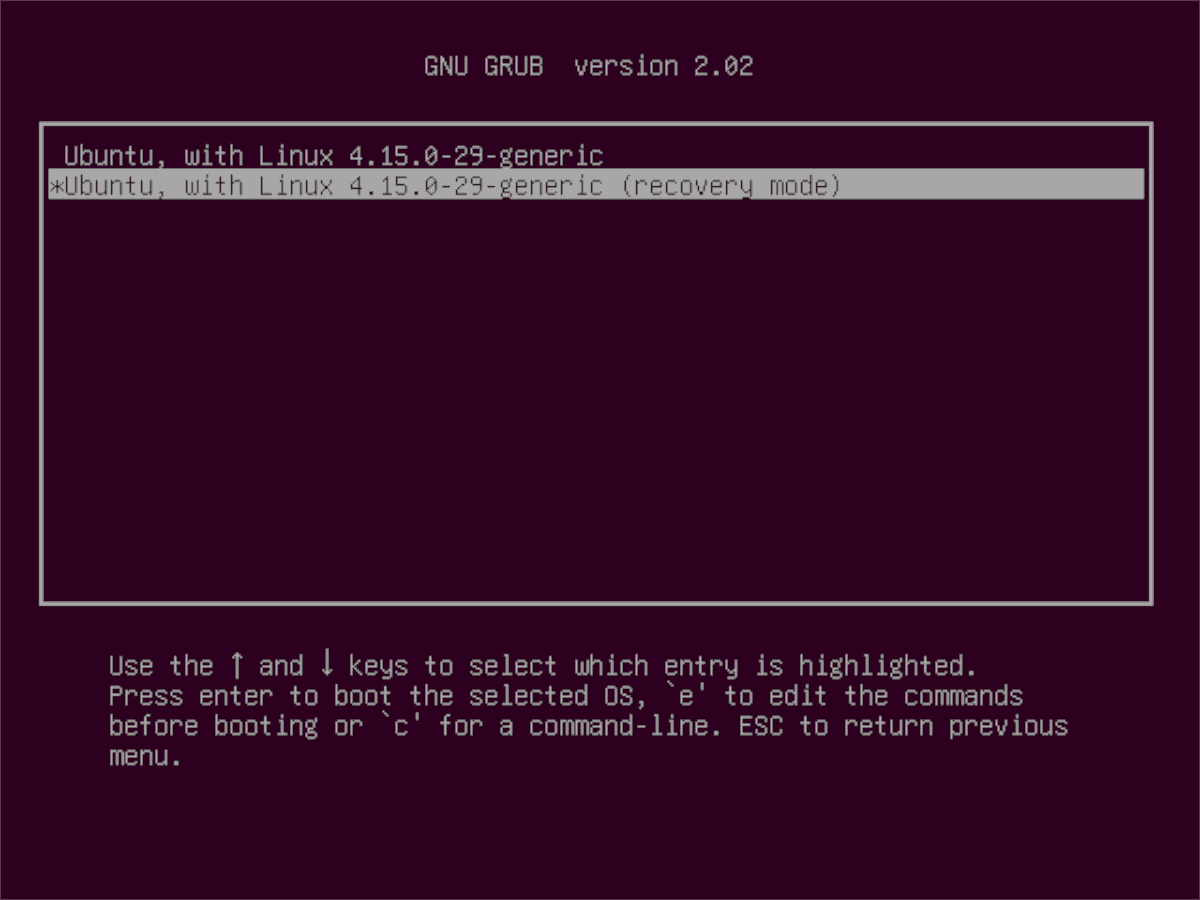
"रिकवरी" कर्नेल एक सामान्य लिनक्स कर्नेल है,एक मामूली ग्रब ट्विक के साथ जो उपयोगकर्ताओं को अपने सिस्टम पर "रिकवरी मोड" में जल्दी से बूट करने की अनुमति देता है, ताकि वे कुछ ठीक करने के लिए कमांड-लाइन तक पहुंच सकें, और एक टूटी हुई प्रणाली को पुनर्प्राप्त कर सकें।
ग्रब के माध्यम से "रिकवरी" कर्नेल को लोड करने के लिए, दबाएं नीचे तीर और ग्रब चयनकर्ता को उसके ऊपर ले जाएं। उसके बाद, मारा दर्ज सिस्टम को इसे लोड करने के लिए मजबूर करने की कुंजी।
एक बार जब आप "रिकवरी" कर्नेल को ग्रब मेनू में चुनते हैं, तो आपको "रिकवरी मेनू" नामक एक विंडो दिखाई देगी। इस मेनू में, ऐसे कई उपकरण और विकल्प हैं, जिनके लिए आपके पास पहुँच है।
इन पुनर्प्राप्ति विकल्पों में से प्रत्येक का उपयोग कैसे करें के बारे में जानकारी के लिए नीचे दिए गए का पालन करें।
रिकवरी मोड - स्वच्छ
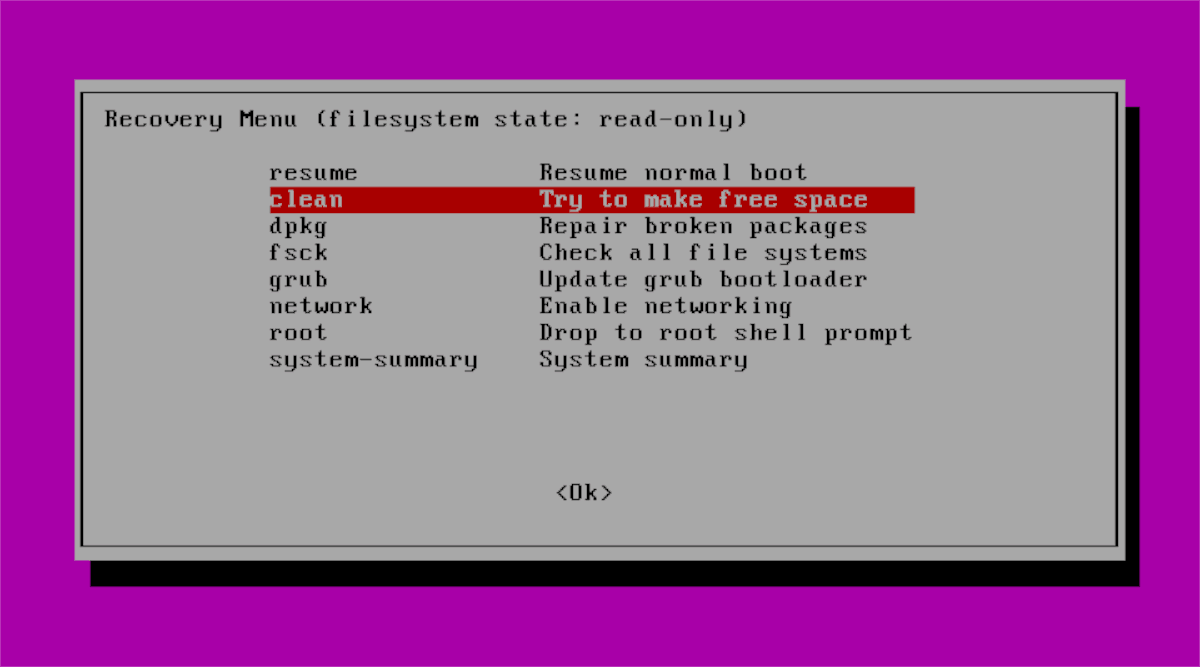
उबंटू के लिए रिकवरी मोड में "क्लीन" सुविधा आपको अपने सिस्टम विभाजन पर स्थान जल्दी से मुक्त करने की अनुमति देगा।
"क्लीन" सुविधा का उपयोग करने के लिए, पुनर्प्राप्ति मोड को लोड करें। फिर, का उपयोग करें नीचे का तीर "स्वच्छ" विकल्प को उजागर करने और प्रेस करने के लिए दर्ज.
दबाने के बाद दर्ज "क्लीन" पर कुंजी, एक टर्मिनल विंडो दिखाई देगी। स्क्रीन पर दिए गए निर्देशों का पालन करें, और कुछ खाली जगह बनाने के लिए उबंटू सबसे अच्छा करेगा।
रिकवरी मोड - Dpkg
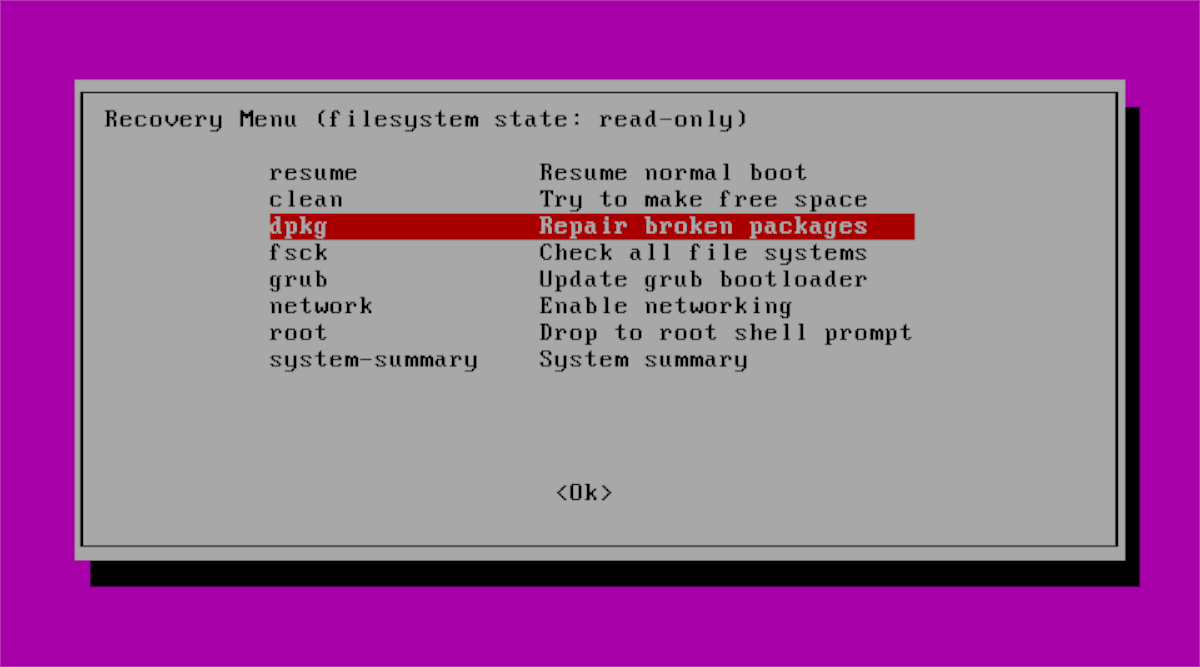
रिकवरी मोड में Ubuntu उपयोगकर्ताओं के लिए उपलब्ध "Dpkg" विकल्प किसी भी संभावित रूप से टूटे हुए पैकेज को ठीक करने और अनइंस्टॉल करने की अनुमति देता है जो आपके सिस्टम में समस्या पैदा कर रहे हैं।
नोट: इस सुविधा के लिए इंटरनेट कनेक्टिविटी की आवश्यकता है। उपयोग करने का प्रयास करने से पहले ऑनलाइन प्राप्त करने के लिए रिकवरी मोड सूची में "नेटवर्क" का चयन करें।
इसका उपयोग करने के लिए, "Dpkg" का उपयोग करके पुनर्प्राप्ति मोड सूची के माध्यम से देखें नीचे का तीर। फिर दबायें दर्ज इसे शुरू करने के लिए। ऑन-स्क्रीन संकेत पढ़ें और Ubuntu को किसी भी समस्याग्रस्त पैकेज को शुद्ध करने की अनुमति दें।
रिकवरी मोड - Fsck
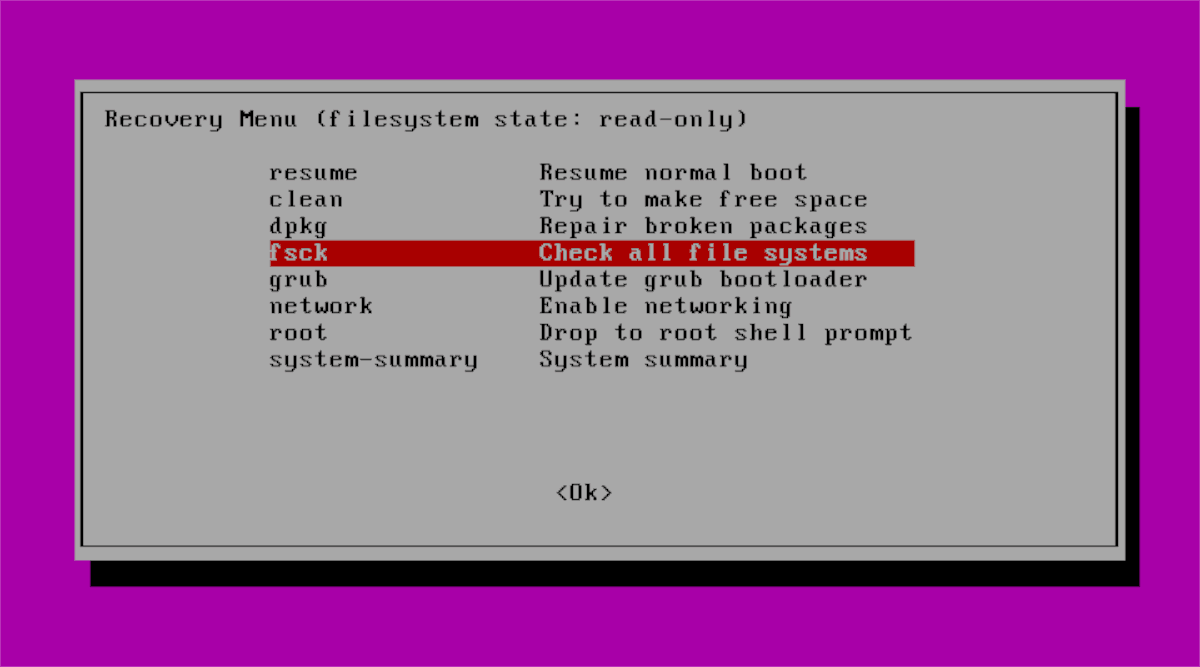
रिकवरी मोड में Fsck सुविधा जल्दी से ठीक कर सकती हैएक भ्रष्ट हार्ड ड्राइव को गंदे बाइट्स के लिए स्कैन करके और उन्हें हटाकर। यह सुविधा बहुत उपयोगी है, क्योंकि ड्राइव पर गंदे बाइट्स उबंटू को लोड करने में विफल हो सकते हैं।
"Fsck" का उपयोग करने के लिए, पुनर्प्राप्ति मोड मेनू का उपयोग करके इसे हाइलाइट करें नीचे का तीर, फिर दबायें दर्ज इसे शुरू करने के लिए। उसके बाद, वापस बैठें और इसे दूषित डेटा को हटा दें, स्वचालित रूप से।
रिकवरी मोड - ग्रब
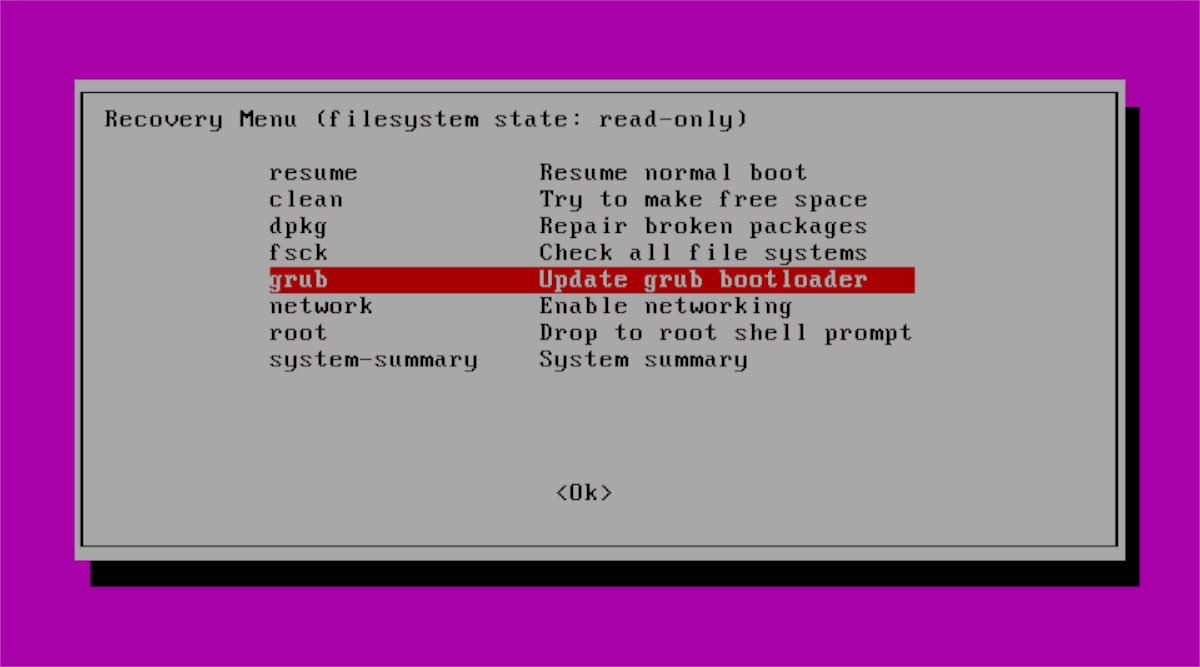
रिकवरी मोड विंडो में "ग्रब" उबंटू को ग्रब सिस्टम को फिर से सेट करके अपने सिस्टम को स्कैन करने और बूटलोडर को स्वचालित रूप से अपडेट करने देता है।
बूटलोडर अद्यतन चलाने के लिए, मेनू में "ग्रब" ढूंढें और इसे चुनें नीचे का तीर। दबाएं दर्ज अद्यतन शुरू करने के लिए महत्वपूर्ण है।
रिकवरी मोड - रूट
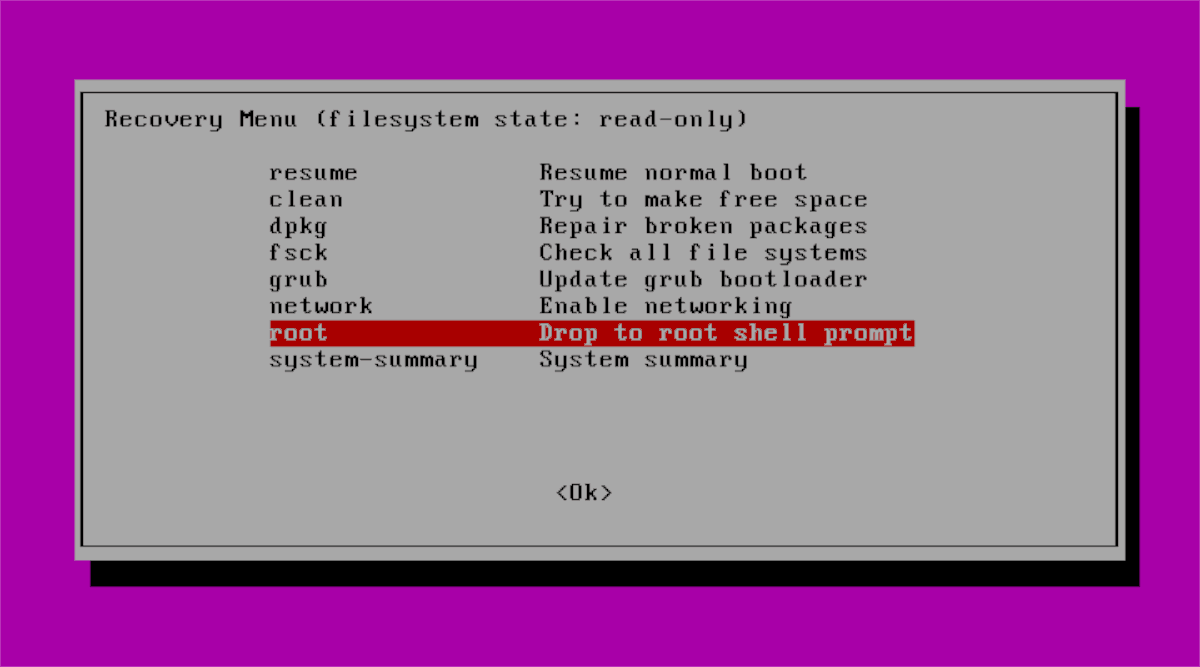
कभी-कभी, एक गलतफहमी, सिस्टम त्रुटि, आदि के कारण आपका उबंटू लिनक्स सिस्टम बूट करने से इंकार कर सकता है, यदि अन्य पुनर्प्राप्ति विकल्पों के बारे में हमने बात की है, तो यह "रूट" नहीं होगा।
रिकवरी मोड के माध्यम से रूट एक्सेस प्राप्त करने के लिए, आपको पासवर्ड याद रखने की आवश्यकता नहीं है। इसके बजाय, "रूट" का चयन करें नीचे का तीर, के बाद दर्ज, फिर दर्ज दूसरी बार।


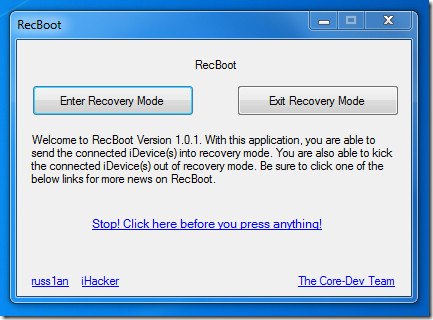










टिप्पणियाँ